Symptômes
Sur un ordinateur qui exécute Windows , le message d’erreur suivant s’affiche :
Votre ordinateur semble être configuré correctement, mais le périphérique ou la ressource (serveur DNS) ne répond pas.
Lorsque ce problème se produit, vous ne pouvez pas vous connecter à Internet.
Résolution
Pour résoudre ce problème, essayez une ou plusieurs des méthodes suivantes.
Méthode 1 : Redémarrez le routeur
Retirez le cordon d’alimentation du routeur. Une fois que tous les voyants lumineux du routeur se sont éteints, attendez au moins 10 secondes, puis reconnectez le cordon d’alimentation au routeur.
Méthode 2 : Configurez les paramètres TCP/IP
Configurez et réinitialisez les paramètres TCP/IP. Pour ce faire, procédez comme suit :
- Clic droit sur Démarrer, puis cliquez sur Panneau de configuration.
- Cliquez sur les afficher le statut réseau et les tâches sous réseau et Internet.
- Cliquez sur Modifier les paramètres de la carte.
- Clic droit sur Connexion au réseau local (Wifi), puis cliquez sur Propriétés.
- Sélectionnez Protocole Internet Version 4 (TCP/IPv4), puis cliquez sur Propriétés.
- Sélectionnez Obtenir une adresse IP automatiquement, sélectionnez Obtenir les adresses des serveurs DNS automatiquement, puis cliquez sur OK.
- Sélectionnez encore Protocole Internet Version 4 (TCP/IPv4), puis cliquez sur Propriétés.
- cliquez sur le bouton Avancé… , puis cliquez sur l’onglet DNS.
- Sélectionner chaque adresse de serveur DNS puis cliquer sur Supprimer
méthode 3 : Réinitialiser votre carte réseau
Procédez comme suit :
- lancez l’invite de commande en tapant cmd dans la fenêtre ‘Rechercher sur le Web et dans Windows‘ de la barre des tâches Windows (fenêtre située en bas à droite de votre écran)
 L’écran suivant apparait alors :
L’écran suivant apparait alors :
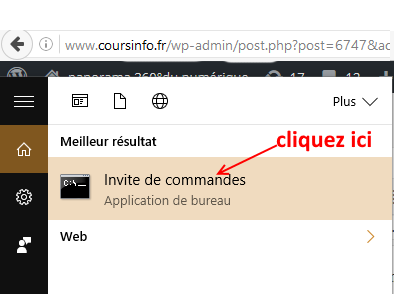
cliquez sur invite de commandes pour faire apparaître l’écran suivant :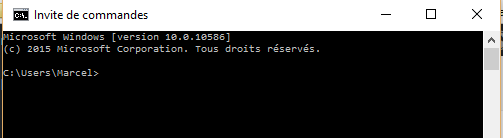
- À l’invite de commandes, tapez ipconfig /renew, puis appuyez sur ENTRÉE.
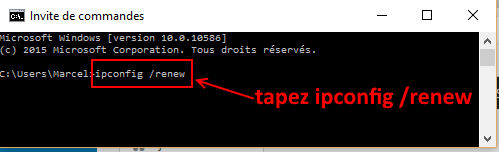 et voilà, votre carte réseau a été réinitialisée !
et voilà, votre carte réseau a été réinitialisée !
Si cela ne suffit pas essayez aussi les commandes suivantes :
ipconfig /flushdns
ipconfig /registerdns
ipconfig /release
ipconfig /renew
ipconfig /registerdns
ipconfig /release
ipconfig /renew
